Ang Graphic Processing Unit, o GPU, ay isang bahagi ng Raspberry Pi board. Ang pangunahing layunin nito ay pataasin ang bilis ng pagkalkula para sa mga imahe. Ang Raspberry Pi ay may isang Broadcom Video Core VI na sumusuporta sa pareho 2D at 3D graphics kasama ng normal na pangkalahatang layunin na GPU computing. Kung nahihirapan ang mga user sa pagpapatakbo ng mga video o nakakaranas ng mga isyu sa graphics, maaari nilang baguhin ang memorya ng GPU sa tuwing gusto nilang maayos na magpatakbo ng mga video o graphics sa kanilang system.
Sa write-up na ito, matututunan mo kung paano baguhin ang GPU memory sa Raspberry Pi.
Pagbabago ng GPU Memory sa Raspberry Pi
Upang baguhin ang memorya ng GPU sa Raspberry Pi, sundin nang mabuti ang mga nabanggit na hakbang sa ibaba:
Hakbang 1 : Una, buksan ang terminal at i-type ang nabanggit na command sa ibaba upang ma-access ang Raspi Configuration Tool:
$ sudo raspi-config

Hakbang 2 : A raspi- config tool lalabas ang window sa screen na may iba't ibang opsyon.
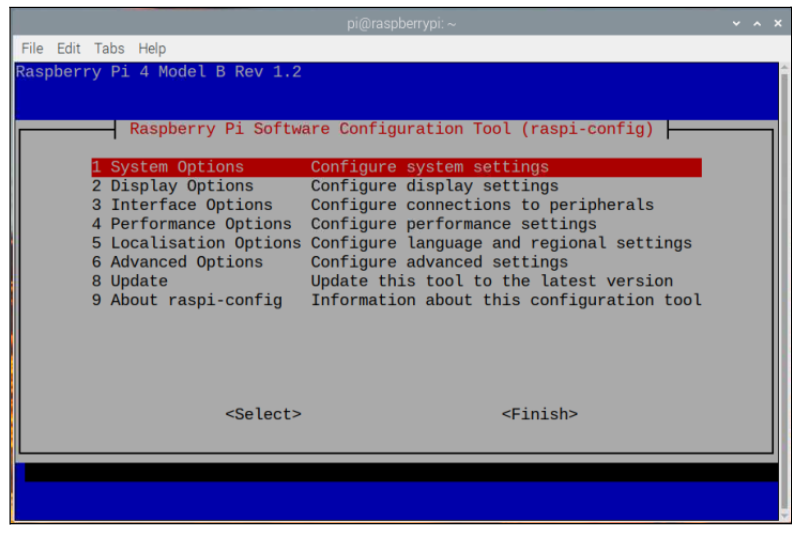
Hakbang 3 : Sa mga opsyon, piliin ang “ Mga Pagpipilian sa Pagganap ”.
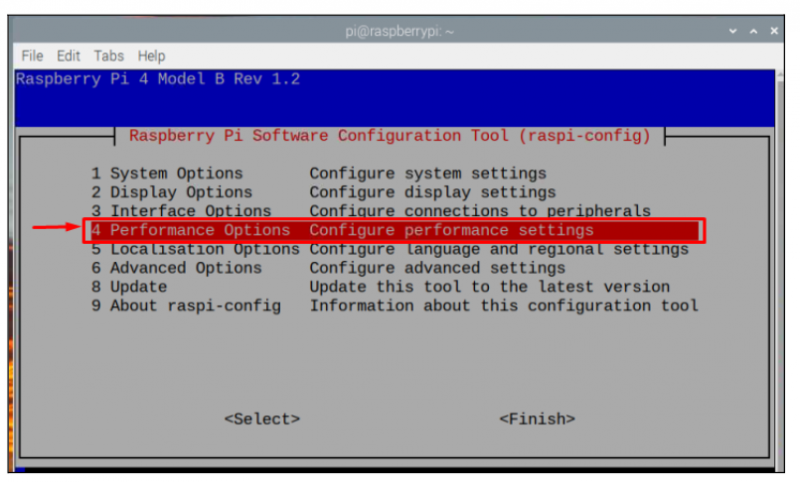
Hakbang 4 : Pagkatapos ay piliin ang “ GPU Memory ” opsyon.
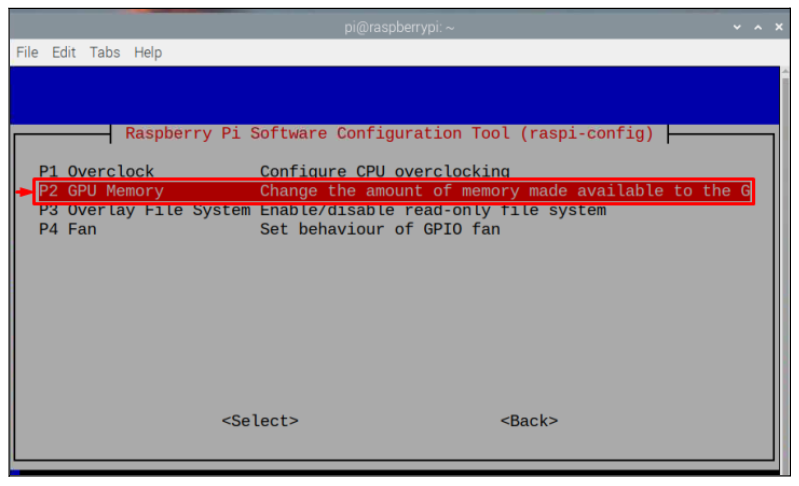
Hakbang 5 : I-update ang memorya sa pamamagitan ng pag-type ng numero ayon sa iyong pangangailangan sa memorya. Eto, pinalitan ko na 256 , at pindutin ang “ Pumasok ”.
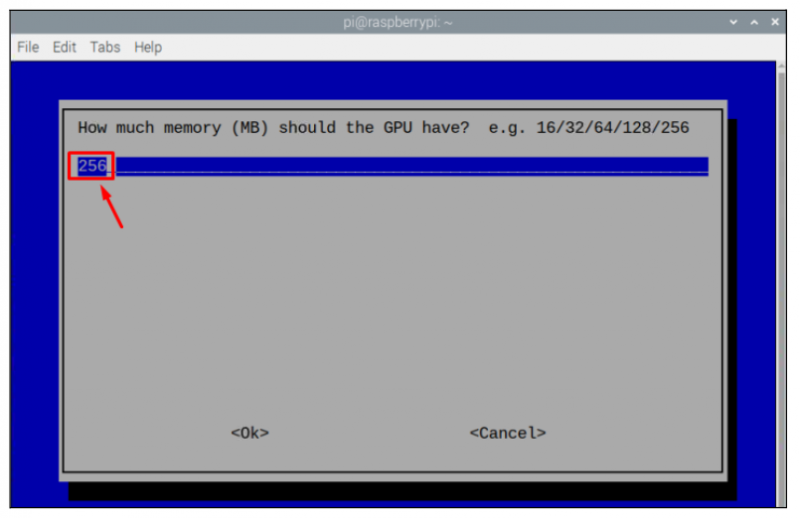
Tandaan : Tandaan na ang memorya na ito ay nasa MB.
Hakbang 6 : Piliin ang '
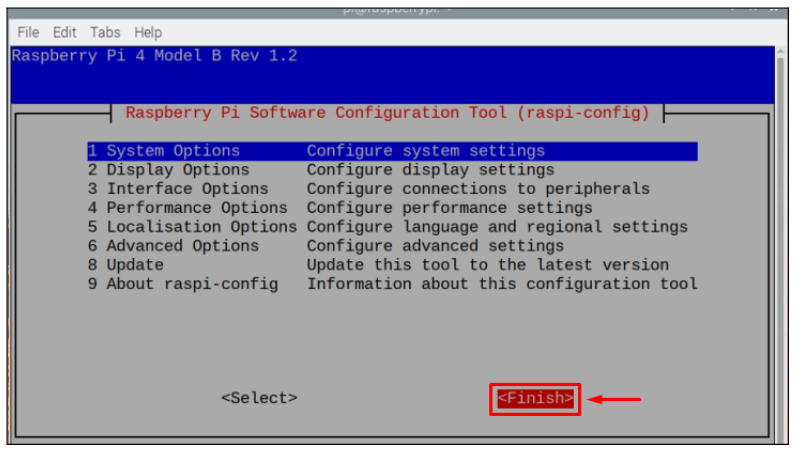
Hakbang 7 : Pagkatapos ay lalabas ang isang prompt sa screen na humihiling sa iyong i-reboot, piliin ang “
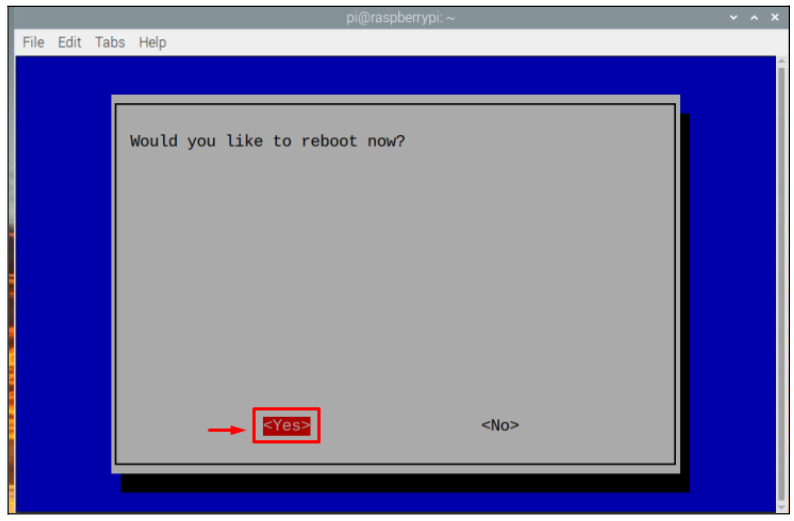
Pagkatapos mag-reboot ng device, mababago ang GPU memory ng iyong system.
Konklusyon
Kung hindi maayos na tumatakbo ang mga video sa Raspberry Pi, maaaring baguhin ng mga user ang GPU memory sa pamamagitan ng Raspberry Pi Software Configuration tool. Sa pamamagitan ng pagpunta sa ' Mga Pagpipilian sa Pagganap 'at pagpili' GPU Memory ”, maaaring baguhin ng isang tao ang memorya ayon sa kanyang pangangailangan. Kapag tapos na ang pagsasaayos, kinakailangan ang pag-reboot upang mailapat ang mga pagbabago. Pagkatapos ng pag-reboot, matagumpay na mapapalitan ang memorya ng GPU at masusubok ng user ang pagganap sa pamamagitan ng pagpapatakbo ng mga video sa system.